- 1java开发工具和开发平台区别_重新认识一下当红应用开发工具——低代码开发平台...
- 2【力扣hot100】25 K个一组反转链表(c++)解析
- 3GitLab 详细安装及使用教程
- 4基于遗传算法实现无人机三维路径规划_三维路径规划算法如何生成初始种群
- 5【linux基础(七)】Linux中的开发工具(下)--make/makefile和git_make linux
- 6EdgeOne 边缘函数 - 如何实现“防盗”与访问控制
- 7旅游卡系统搭建小程序
- 8docker inspect --format 详解
- 9电力线路故障检测:机器学习应用于电力系统维护和故障预测_机器学习与水电机组故障检修的结合
- 10文件操作(c++)_c++写文件 ios
PHPstudy简介、安装教程,并使用PHPstudy搭建简单网页、管理MySQL数据库
赞
踩
(一)简介
1)phpStudy是一个PHP调试环境的程序集成包。该程序包集成最新的Apache+PHP+MySQL+phpMyAdmin+ZendOptimizer.
2)是非常方便、好用的PHP调试环境.该程序不仅包括PHP调试环境,还包括了开发工具、开发手册等.同时也可以用来搭建MySQL环境。
(二)安装教程
1)下载
1.在官方网站下载phpstudy官方网站
2.下载得到一个压缩包
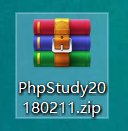
3.解压得到phpstudy的安装程序,并运行安装
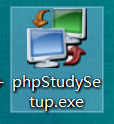
4.默认安装目录到c盘,我们这里选择安装到d盘,但是要注意的是我们要把安装目录选择为一个文件夹,如果选择磁盘根目录的话会把程序装在磁盘根目录,不便于后续管理。(注意目录中不能有中文和空格)所以我们选择目录为D:\phpstudy
然后点击"是",开始安装。
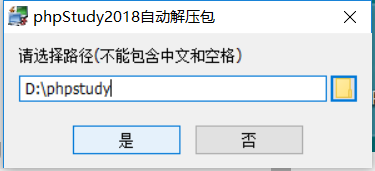
5.安装完成后自动弹出主界面,我们也可以在我们的安装目录下找到phpstudy启动
6.主界面如下图所示,有启动和停止的功能,还有web后台和数据库的运行状态显示。界面上还有其它的工具,还可以管理数据库。
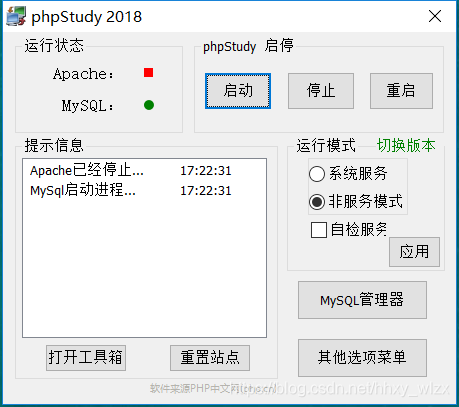
7.点击启动,这样就启动了我们的网页服务器和MySQL数据库服务器。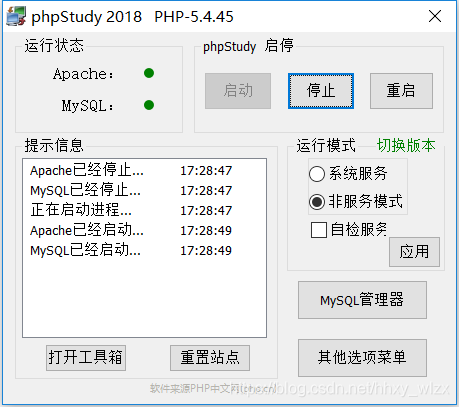
8.我们把我们的index.html文件放入phpstudy的安装目录中的WWW文件夹里。然后再浏览器内输入127.0.0.1/index.heml就可以访问到我们的index.html文件了。也可以输入index.php访问phpstudy安装时自带的网页。如果你的计算机IP进行了端口映射的话你可以直接在浏览器输入你的公网IP来访问。(注:IIS默认不支持PHP运行,安装此软件后即可以支持!)(点击访问博客:新手入门IIS 静态页面网站搭建)
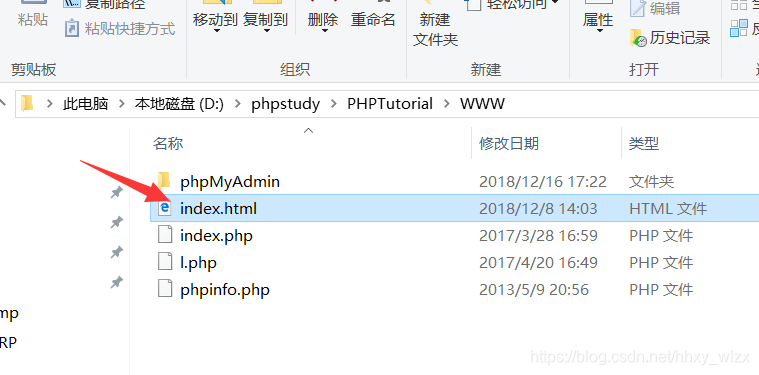
访问界面:

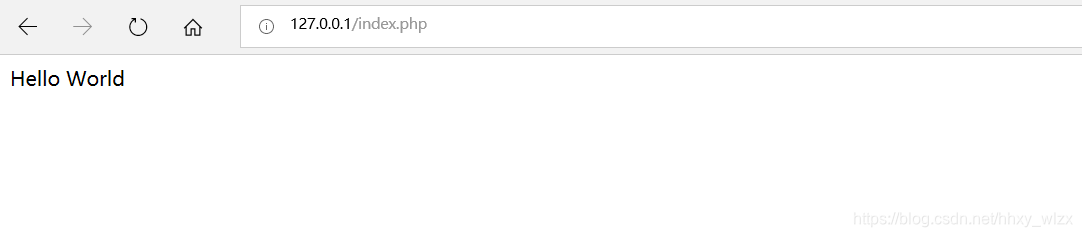
9.我们也可以通过phpstudy这个工具自带的MySQL服务来管理我们的MySQL数据库。
点击其他选项菜单然后点击phpMyAdmin

10.在下图中对应位置输入账号密码,默认账号密码都为root,然后点击执行。
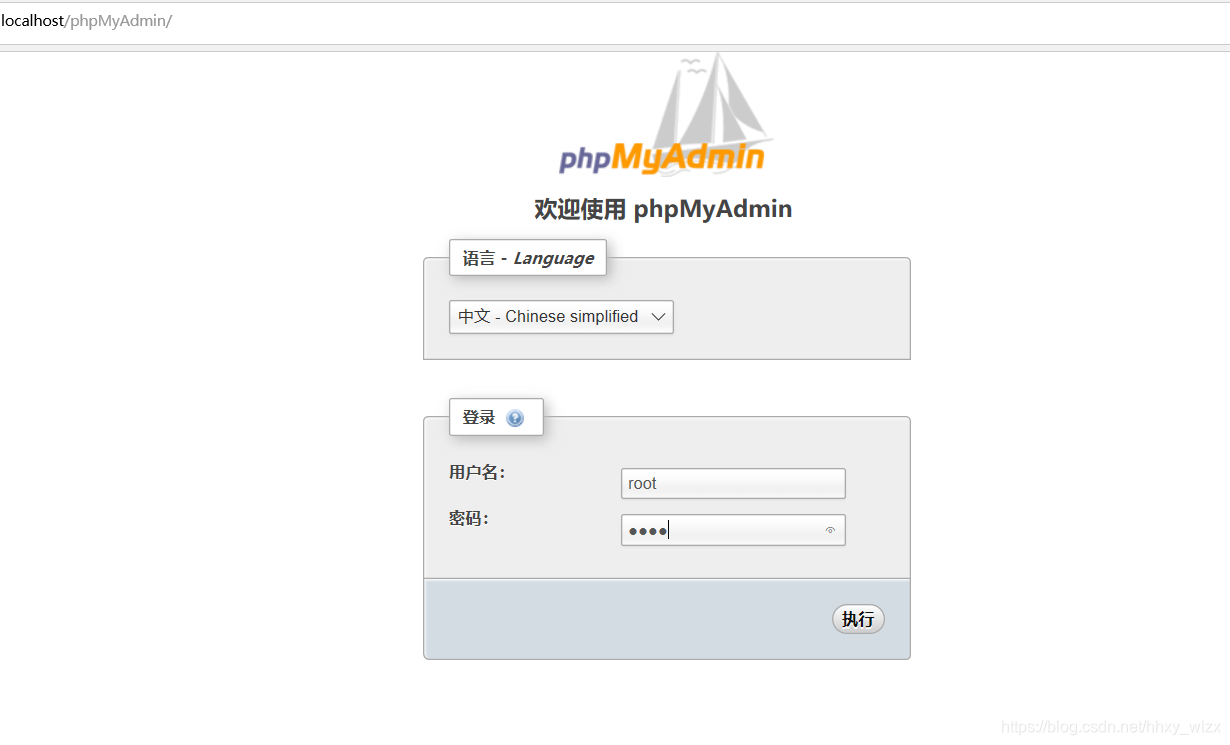
11.我们在这里导入我们的数据库就可以通过这种方式对我们的数据库进行管理了。
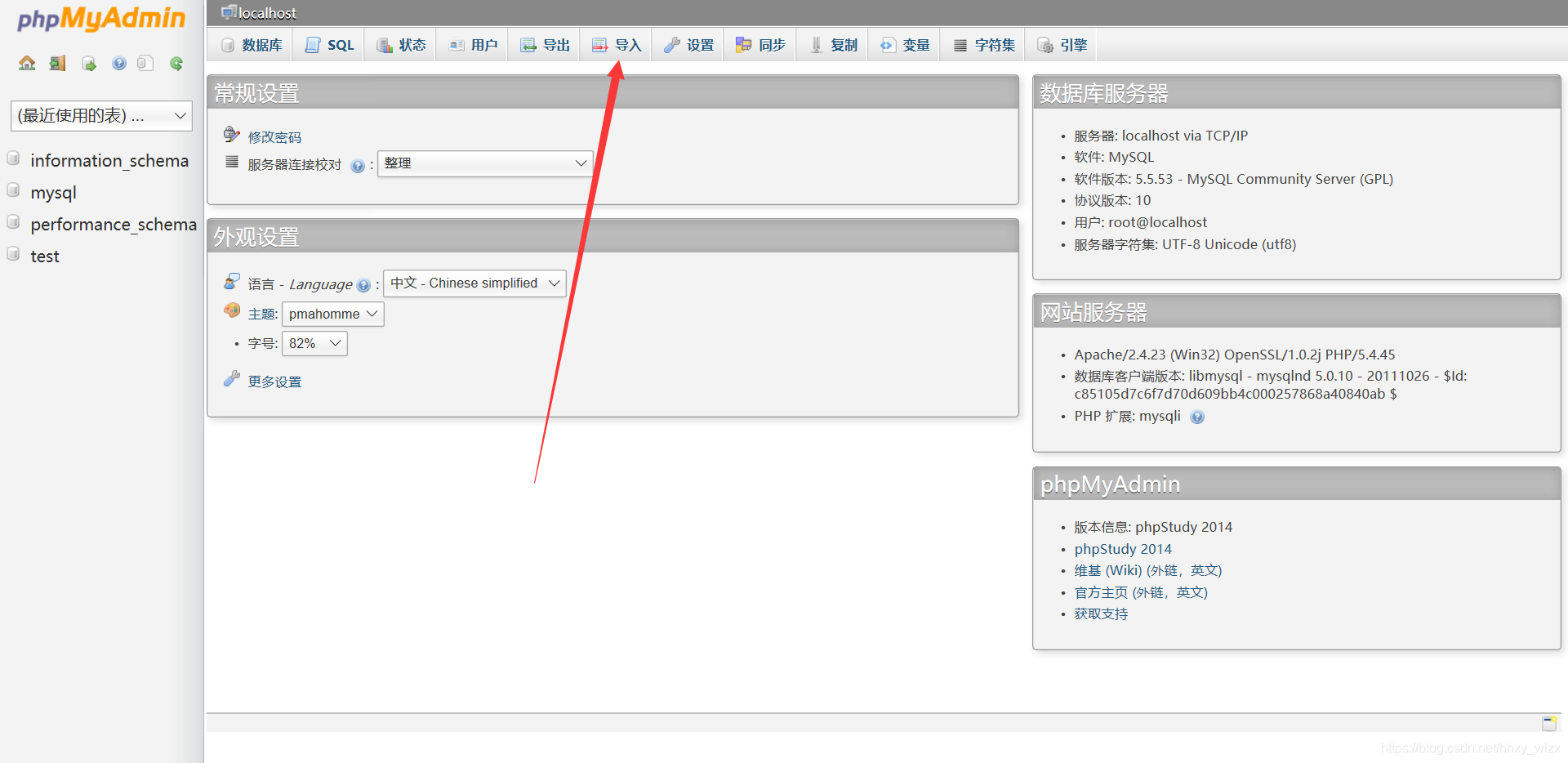
到这里我们就已经成功安装了PHP study,并通过PHP study配置集成的环境搭建网页、管理MySQL数据库了!
丁浩
2018/12/16



